Förhandsuppgifter om tidningen (årlig plan)
|
|
|
- Andreas Lundström
- för 7 år sedan
- Visningar:
Transkript
1 Förhandsuppgifter om tidningen (årlig plan) PTP (Planeringsapplikation för postning) Bruksanvisning 1
2 Innehåll Kontrollera kontaktuppgifterna för din tidning sida 3 Inled anmälan av förhandsuppgifter sida 4 Förhandsuppgifter; tidsperiod och tillgänglig utdelningsprodukt sida 5 angivande av försändelsens dimensioner sida 6 angivande av utgivningsdagar sida 7 angivande av utdelningsområdet på postnummernivå sidorna 8 10 val av postningsföretag sida 11 val av faktureringsadress sida 12 bekräftelse av förhandsuppgifter 2
3 Börja med att kontrollera tidningens kontaktuppgifter Kontrollera företagets kontaktuppgifter genom att klicka på företagets namn i menyn Julkaisut (Publikationer). Under Yhteystiedot (Kontaktuppgifter) anges uppgifter om företagets kontaktpersoner. Kontaktpersonernas uppgifter allokeras till den tidning de sköter om. Det är bra om ditt företags kontaktperson anges för varje tidning så att vi kan ta kontakt. Genom att klicka på tidningens namn kommer du till tidningsuppgifterna. På sidan Lehden Perustiedot (Tidningens grunduppgifter) under punkten Asiakkaan yhteystiedot (Kundens kontaktuppgifter) kan du ange en kontaktperson i ditt företag genom att välja personen i menyn och klicka på Tallenna (Spara). OM personens namn inte finns på listan, kan du lägga till namnet genom att klicka på Muokkaa yhteystietoja asiakkaan perustietosivulla (Ändra kontaktuppgifter på sidan med kundens grunduppgifter). 3
4 Inled anmälan av förhandsuppgifter Klicka på knappen Julkaisut (Publikationer) upptill på sidan På sidans vänstra kant under Julkaisut (Publikationer) kan du under ditt eget företag välja den publikation för vilket förhandsuppgifter om utdelningen ska anges. Genom att klicka på tidningens namn kommer du till sidan med grunduppgifter om tidningen. På sidan Lehden perustiedot (Grunduppgifter om tidningen) under punkten Ennakkotiedot (Förhandsuppgifter) finns Tulevat suunnitelmat (Kommande planer) för tiden Klicka på länken Uudet ennakkotiedot (Nya förhandsuppgifter) för att ge förhandsuppgifter om tidningen för den aktuella tidsperioden. Du får en bekräftelse på att du inlett anmälan av förhandsuppgifter i fönstret, svara Hyväksy (Godkänn). I fönstret får du veta från vilket av årets tidningsnummer uppgifterna kopieras som underlag för den nya planen. 4
5 Beställning: (förhandsuppgifter) Tidsperiod som ska planeras och tillgänglig utdelningsprodukt Du har gått till sidan Ennakkotiedot (Förhandsuppgifter), där du kan ange förhandsuppgifter i anslutning till beställningen av försändelseutdelningen. I den övre delen av sidan ser du den kommande planeringsperioden samt utdelningsprodukten som förhandsuppgifterna gäller. OBS! Om det finns felaktiga uppgifter under denna punkt, kontakta snarast möjligt den ansvariga försäljaren för din tidning eller vår företagskundtjänst på tfn ( ). Om din tidning kommer ut på vardagshelger och/eller veckoslut, ska det stå Kyllä (Ja) vid Ilmestyy viikonloppuisin/arkipyhinä (Utkommer på veckoslut/söckenhelger). För tidningar som postas med hjälp av Sorteringstjänsten ska du fylla i postnummerfördelningen för tidningens totalvolym per nummer för din tidning och kryssa för Postittaja ilmoittaa jakauman myöhemmin (Postningsföretaget meddelar fördelningen senare). Faktureringsuppgifter vid FTP-/SFTP-överföring (Laskutustiedot linjasiirrossa) behandlas närmare i Lähetyserä kohtaisissa tiedoissa (Uppgifter om leveranspartier). 5
6 Beställning: (förhandsuppgifter) Angivande av försändelsens dimensioner Under Mitat (Mått) efterfrågas försändelsens längd, bredd och tjocklek samt enhetsvikten. Måtten och vikten är obligatoriska uppgifter vid beställning, eftersom de kan påverka tillgången till den utdelningskapacitet som finns för varje tjänst. Du kan ändra de angivna uppgifterna senare, om försändelsens mått eller vikt ändras efter beställningen. Du kan ange mått och vikt på din försändelse på sidan Ennakkotiedot (Förhandsuppgifter) under Mitat (Mått) genom att klicka på länken Muokkaa tietoja (Ändra uppgifter). Om det fanns en godkänd plan för tidningens förra planeringsperiod, syns den som förvalt värde i denna punkt även för följande period. Kontrollera uppgifterna! Klicka på Hyväksy (Godkänn) för att godkänna ditt val. Genom att klicka på Peruuta (Avbryt) kommer du tillbaka till sidan Ennakkotiedot (Förhandsuppgifter). En godkänd åtgärd ändrar uppgifternas status till OK. Om Sorteringstjänst är valt efterfrågas inte tidningens mått, utan uppgifterna fås via Sorteringstjänsten. 6
7 Beställning: (förhandsuppgifter) Angivande av utgivningsdagar Tidningens utgivningsdagar anger du på sidan Ennakkotiedot (Förhandsuppgifter) under Ilmestymispäivät (Utgivningsdagar). Genom att klicka på länken Ilmoita ilmestymispäivät (Ange utgivningsdagar) kan du ange dagarna. Via länken Tarkastele ilmestymispäiviä (Kontrollera utgivningsdagar) kan du kontrollera datumen efter att du angett dem. Antalet utgivningsgånger anges genom att klicka på önskat datum i kalendern. Kalendern visar de tillåtna utdelningsdagarna för den valda produkten. Du kan enkelt ange flera utgivningsdagar med hjälp av regelgeneratorn. Det enda du behöver göra är att ange en regel med hjälp av vilken systemet fyller i kalendern för din räkning. Genom att klicka på Seuraava (Nästa) får du fram de färdigt ifyllda dagarna. Slutligen ska du bara kontrollera de förhandsifyllda uppgifterna (ändra nödvändiga dagar) och godkänna genom att klicka på Tallenna (Spara). Efter att du sparat antalet utdelningsgånger kommer ett fönster fram på skärmen. I fönstret kan du ange tidningens numrering. Enligt förvalet är det första numret under planeringsperioden nummer 1. Du kan ändra det förvalda värdet genom att ange det första numret och klicka på Päivitä (Uppdatera). Klicka slutligen på Hyväksy (Godkänn). En godkänd åtgärd ändrar uppgifternas status till OK. 7
8 Beställning: (förhandsuppgifter) Angivande av utdelningsområdet på postnummernivå 1/2 Angivande av utdelningsområdet görs på sidan Ennakkotiedot (Förhandsuppgifter) under Postinumerojakauma (Postnummerfördelning) genom att i systemet ange det antal som ska delas ut på postnummernivå. Genom att klicka på länken Muokkaa (Redigera) kan du börja ange uppgifterna i det fönster som öppnas. Om det redan finns en ny uppgift (under 3 månader) om postnummer i PTP, visas den här som underlag. Om tidningens postningsföretag använder Sorteringstjänsten (Lajittelupalvelu) för postning av tidningen eller om du har avtalat med postningsföretaget om att de ska uppge postnummerfördelningen/prenumerantregistrets uppgifter för din del, kryssa för Postittaja ilmoittaa postinumerojakauman myöhemmin (Postningsföretaget anger postnummerfördelningen senare). Ange även tidningens genomsnittliga partistorlek under året i punkten Eräkoko (Partistorlek) (uppskattat antal under året delat med antalet nummer). Genom att klicka på länken Lisää uusi jakauma (Lägg till ny fördelning) kan du ange de postnummer som utdelningen gäller. Anvisningar finns på nästa sida. 8
9 Beställning: (förhandsuppgifter) Angivande av utdelningsområdet på postnummernivå 2/2 Genom att klicka på länken Lisää uusi jakauma (Lägg till ny fördelning) kan du ange de postnummer som utdelningen gäller. Sedan måste du välja innehållet i den fil som ska importeras genom att klicka på den låda som anger det importeringsalternativ du använder. Klicka på den vänstra lådan, om filen innehåller uppgifter om postnummer och antal exemplar som ska delas ut med numret i fråga. Klicka på den högra lådan, om filen innehåller ett prenumerantregister. Det källmaterial som du vill använda för att importera uppgifter till systemet måste vara i en viss form, för att importen ska lyckas och uppgifterna vara korrekta. Bakom länken Näytä ohjeet (Visa instruktioner) i den övre kanten av sidan hittar du instruktioner om materialets innehåll. Genom att klicka på Browse-knappen kan du söka efter den fil du ska sända bland dina egna filer. Efter att du valt fil, klicka på Seuraava (Nästa). Efter detta får du se innehållet i den fil du skickat i vyn för förhandsgranskning. Klicka på den cell i tabellen där postnumren börjar och på samma rad i kolumnen Kappalemäärä (Antal). Gå vidare genom att klicka på Seuraava (Nästa). Slutligen får du se antalet postnummer i det importerade materialet samt det sammanlagda antalet som ska delas ut på de olika postnumren. Här kan du också ändra filens namn. Godkänn valet genom att klicka på Hyväksy (Godkänn). En godkänd åtgärd ändrar uppgifternas status till OK. Genom att klicka på Keskeytä (Avbryt) kommer du tillbaka till den sida där du sände filen. 9
10 Beställning: (förhandsuppgifter) Angivande av utdelningsområdet på postnummernivå 2/2 Innan uppgifterna sparas visas du namnen på de importerade tabellerna och antalet exemplar som ska utdelas. I detta skede kan du ännu importera nya tabeller via länken Lisää uusi jakauma (Lägg till ny fördelning). Du BEHÖVER INTE nödvändigtvis ange alla postnummer som ska användas för utdelningen av hela beställningen i en tabell, utan du kan meddela dem med just sådana tabeller som du har dem i för tillfället. Systemet förenar och bifogar alla tabeller så att de gäller samma beställning Klicka på Tallenna (Spara) när du har gett alla nödvändiga uppgifter Via länken Avaa tiedostona (Öppna som fil) får du en sammanfattning om antalet exemplar per postnummer. Via länken Muokkaa (Redigera) kan du ännu ändra uppgifterna för postnummerfördelningen. 10
11 Beställning: (förhandsuppgifter) Val av postningsföretag Du kan välja postningsföretag för din försändelse på sidan Ennakkotiedot (Förhandsuppgifter) under Postittajan valinta (Val av postningsföretag) genom att klicka på länken Muokkaa tietoja (Redigera uppgifter). Du kan också välja flera postningsföretag eller ange uppgifter om postningsföretaget senare, ifall du ännu inte vet vilket postningsföretag du ska använda. Här kan också finnas färdiga uppgifter om det postningsföretag du använde senast. Kontrollera uppgifterna! Genom att klicka på menyn i det övre högra hörnet får du fram en listruta över alternativ: Ei vielä tietoa/useita postittajia (Vet inte ännu/flera postningsföretag), när du inte ännu vet vilket postningsföretag du ska välja eller ifall det finns flera postningsföretag Postittajan asiakasnumero ja nimi (Postningsföretaget kundnummer och namn), om du redan tidigare har använt ett postningsföretag. Genom att välja Lisää uusi... (Lägg till ett nytt...) får du fram en sökruta, med hjälp av vilken du kan söka efter ett postningsföretag. I sökrutan måste du skriva minst tre bokstäver i kundens namn eller tre siffror i postningshusets kundnummer hos Posti. Klicka på Tallenna (Spara) för att godkänna ditt val. Genom att klicka på Peruuta (Avbryt) kommer du tillbaka till sidan Ennakkotiedot (Förhandsuppgifter). En godkänd åtgärd ändrar uppgifternas status till OK. 11
12 Beställning: (förhandsuppgifter) Angivande av faktureringsadress och kontroll av beställningens pris Du kan välja faktureringsadress för beställningen på sidan Ennakkotiedot (Förhandsuppgifter) under Laskutustiedot (Faktureringsuppgifter) genom att klicka på länken Valitse osoite (Välj adress). Klicka på Tallenna (Spara) för att godkänna ditt val. Genom att klicka på Peruuta (Avbryt) kommer du tillbaka till sidan Ennakkotiedot (Förhandsuppgifter). En godkänd åtgärd ändrar uppgifternas status till OK. Kontroll av beställningens pris Du kan kontrollera listpriset för ditt leveransparti i prisräknaren (hintalaskuri), som du kommer till via länken i sidans övre kant. Som underlag använder prisräknaren de uppgifter som du har matat in i förhandsuppgifterna. 12
13 Beställning: Bekräftelse av förhandsuppgifter Din utdelningsbeställning ska ännu bekräftas genom att klicka på länken Olen ilmoittanut kaikki tiedot (Jag har angett alla uppgifter) i den nedre kanten av sidan Ennakkotiedot (Förhandsuppgifter). Efter bekräftelsen överförs uppgifterna till postningshuset för behandling, om du har angett ett postningshus. Bekräftelseknappen är grå om någon uppgift på sidan Ennakkotiedot (Förhandsuppgifter) har statusen Täydennä tiedot (Komplettera uppgifterna) (syns som röd). Slutligen får du en bekräftelse på att du har angett korrekta uppgifter för den utdelning du beställt. Genom att klicka på Hyväksy (Godkänn) bekräftas uppgifterna och förmedlas till det postningsföretag som finns i postningsplanen (om du har valt ett postningsföretag). 13
14 Mer information Postis företagskundtjänst tfn ( ) 14 PTP
15 15
Beställning av marknadsföringsutdelning
 Beställning av marknadsföringsutdelning PTP 1 Innehåll Inloggning i Extranet-tjänsten Skapa namn på marknadsföringsutdelningen Kontroll av företagets kontaktuppgifter Inled beställning av marknadsföringsutdelning
Beställning av marknadsföringsutdelning PTP 1 Innehåll Inloggning i Extranet-tjänsten Skapa namn på marknadsföringsutdelningen Kontroll av företagets kontaktuppgifter Inled beställning av marknadsföringsutdelning
Beställning av tjänsten Gratistidning (Hemdirekt Premium)
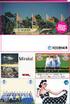 Beställning av tjänsten Gratistidning (Hemdirekt Premium) Elektroniska servicekanaler PTP (Planeringsapplikation för postning) 1 PTP-bruksanvisning, beställning av tjänsten Gratistidning (Hemdirekt Premium)
Beställning av tjänsten Gratistidning (Hemdirekt Premium) Elektroniska servicekanaler PTP (Planeringsapplikation för postning) 1 PTP-bruksanvisning, beställning av tjänsten Gratistidning (Hemdirekt Premium)
Beställning av tjänsten Hemdirekt
 Beställning av tjänsten Hemdirekt Elektroniska tjänster PTP (Planeringsapplikation för postning) 1 Innehåll Grundläggande förutsättningar för produkten Hemdirekt sida 3 Skapa namn på marknadsföringsutdelningen
Beställning av tjänsten Hemdirekt Elektroniska tjänster PTP (Planeringsapplikation för postning) 1 Innehåll Grundläggande förutsättningar för produkten Hemdirekt sida 3 Skapa namn på marknadsföringsutdelningen
Beställning av täckutdelning av tidning. Hemdirekt Premium-tjänsten
 Beställning av täckutdelning av tidning Hemdirekt Premium-tjänsten Elektroniska tjänster PTP (Planeringsapplikation för postning) 1 Innehåll Grundläggande förutsättningar för beställning sida 3 Kontrollera
Beställning av täckutdelning av tidning Hemdirekt Premium-tjänsten Elektroniska tjänster PTP (Planeringsapplikation för postning) 1 Innehåll Grundläggande förutsättningar för beställning sida 3 Kontrollera
Godkännande av postningsplan
 Godkännande av postningsplan Elektroniska tjänster PTP (Planeringsapplikation för postning) 1 Innehåll Kontrollera företagets kontaktuppgifter sida 3 Meddelande om ny postningsplan sida 4 Påbörja godkännande
Godkännande av postningsplan Elektroniska tjänster PTP (Planeringsapplikation för postning) 1 Innehåll Kontrollera företagets kontaktuppgifter sida 3 Meddelande om ny postningsplan sida 4 Påbörja godkännande
Beställa täckutdelning av tidning
 Beställa täckutdelning av tidning PTP 1 Innehåll Logga in på Extranet-tjänsten Påbörja beställning av täckutdelning Välj det tidningsnummer som täckutdelningen hänför sig till Lägg till täckutdelning i
Beställa täckutdelning av tidning PTP 1 Innehåll Logga in på Extranet-tjänsten Påbörja beställning av täckutdelning Välj det tidningsnummer som täckutdelningen hänför sig till Lägg till täckutdelning i
Planeringsapplikation för postning Nya funktioner
 Planeringsapplikation för postning Nya funktioner 1 innehåll Allmänna ändringar, sidor Skapande av försändelseförteckningar ändras nu öppnas öppna försändelseförteckningar för alla tjänster Anvisningar
Planeringsapplikation för postning Nya funktioner 1 innehåll Allmänna ändringar, sidor Skapande av försändelseförteckningar ändras nu öppnas öppna försändelseförteckningar för alla tjänster Anvisningar
Ändring eller avbeställning av en beställd tjänst
 Ändring eller avbeställning av en beställd Elektroniska servicekanaler PTP (Planeringsapplikation för postning) 1 Innehåll Förutsättningar för ändringar/uppdateringar/avbeställningar sida 3 Borttagning
Ändring eller avbeställning av en beställd Elektroniska servicekanaler PTP (Planeringsapplikation för postning) 1 Innehåll Förutsättningar för ändringar/uppdateringar/avbeställningar sida 3 Borttagning
Godkänna postningsplan
 Godkänna postningsplan PTP 1 Innehåll Logga in på Extranet Kontroll av företagets kontaktuppgifter Meddela om ny postningsplan Påbörja godkännande av postningsplan Befullmäktigande av postningshus Postnummerfördelning
Godkänna postningsplan PTP 1 Innehåll Logga in på Extranet Kontroll av företagets kontaktuppgifter Meddela om ny postningsplan Påbörja godkännande av postningsplan Befullmäktigande av postningshus Postnummerfördelning
Bruksanvisning för elektronisk försändelseförteckning
 1 (23) Bruksanvisning för elektronisk försändelseförteckning Innehåll 1 SNABBINSTRUKTION FÖR HUR DU SKAPAR EN FÖRSÄNDELSEFÖRTECKNING... 2 2 Den elektroniska försändelseförteckningens grundfunktioner i
1 (23) Bruksanvisning för elektronisk försändelseförteckning Innehåll 1 SNABBINSTRUKTION FÖR HUR DU SKAPAR EN FÖRSÄNDELSEFÖRTECKNING... 2 2 Den elektroniska försändelseförteckningens grundfunktioner i
Bruksanvisning för elektronisk försändelseförteckning
 1 (22) Bruksanvisning för elektronisk försändelseförteckning Posti Oy Hemort: Helsingfors FO-nummer: 0109357-9 1 SNABBINSTRUKTION FÖR HUR DU SKAPAR EN FÖRSÄNDELSEFÖRTECKNING På skärmbilden Skapa ny skapar
1 (22) Bruksanvisning för elektronisk försändelseförteckning Posti Oy Hemort: Helsingfors FO-nummer: 0109357-9 1 SNABBINSTRUKTION FÖR HUR DU SKAPAR EN FÖRSÄNDELSEFÖRTECKNING På skärmbilden Skapa ny skapar
Bruksanvisning för planeringsapplikationen för postning (PTP)
 Bruksanvisning V 12.0 1 (92) Bruksanvisning för planeringsapplikationen för postning (PTP) I denna bruksanvisning presenteras PTP:s användargränssnitt med exempelbilder. De namn på utgivare, postningshus,
Bruksanvisning V 12.0 1 (92) Bruksanvisning för planeringsapplikationen för postning (PTP) I denna bruksanvisning presenteras PTP:s användargränssnitt med exempelbilder. De namn på utgivare, postningshus,
PTP (Planeringsapplikation för postning) Avgiftsfri internetapplikation. Tjänsten är tillgänglig dygnet runt.
 PTP (Planeringsapplikation för postning) Avgiftsfri internetapplikation. Tjänsten är tillgänglig dygnet runt. 1 PTP i korthet För vem? För att beställa utdelning av stora och återkommande tidnings- och
PTP (Planeringsapplikation för postning) Avgiftsfri internetapplikation. Tjänsten är tillgänglig dygnet runt. 1 PTP i korthet För vem? För att beställa utdelning av stora och återkommande tidnings- och
Produktvillkor för inrikes tidningstjänster, avtalstjänster i grundutdelningen
 PRODUKTVILLKOR 1 (7) Produktvillkor för inrikes tidningstjänster, avtalstjänster i grundutdelningen 4.4.2016 PRODUKTVILLKOR 2 (7) Innehållsförteckning 1. Allmänt... 3 1.1. Tillämpningsområde och tillämpade
PRODUKTVILLKOR 1 (7) Produktvillkor för inrikes tidningstjänster, avtalstjänster i grundutdelningen 4.4.2016 PRODUKTVILLKOR 2 (7) Innehållsförteckning 1. Allmänt... 3 1.1. Tillämpningsområde och tillämpade
Såhär fyller du i ansökan om anslutning och uppdaterar du dina kunduppgifter
 Såhär fyller du i ansökan om anslutning och uppdaterar du dina kunduppgifter Denna anvisning är avsedd för dem som ansöker om anslutning till Kanta-tjänsten eller uppdaterar sina kunduppgifter. I anvisningen
Såhär fyller du i ansökan om anslutning och uppdaterar du dina kunduppgifter Denna anvisning är avsedd för dem som ansöker om anslutning till Kanta-tjänsten eller uppdaterar sina kunduppgifter. I anvisningen
Produktvillkor för inrikes tidningstjänster, avtalstjänster i grundutdelningen
 PRODUKTVILLKOR 1 (8) Produktvillkor för inrikes tidningstjänster, avtalstjänster i grundutdelningen 18.7.2017 PRODUKTVILLKOR 2 (8) Innehållsförteckning 1. Allmänt... 3 1.1. Tillämpningsområde och tillämpade
PRODUKTVILLKOR 1 (8) Produktvillkor för inrikes tidningstjänster, avtalstjänster i grundutdelningen 18.7.2017 PRODUKTVILLKOR 2 (8) Innehållsförteckning 1. Allmänt... 3 1.1. Tillämpningsområde och tillämpade
12/06/15. Pitääesim. Tiedote/Liite/Sopimus jne. VALVOJA. Leverantörsuppföljning
 Pitääesim. Tiedote/Liite/Sopimus jne. VALVOJA Leverantörsuppföljning Anvisning 08.06.2015 1 Innehåll Ny kund... 3 1. Logga in... 3 2. Tjänstens användning... 3 3. Skapa användaruppgifter... 4 4. Skapa
Pitääesim. Tiedote/Liite/Sopimus jne. VALVOJA Leverantörsuppföljning Anvisning 08.06.2015 1 Innehåll Ny kund... 3 1. Logga in... 3 2. Tjänstens användning... 3 3. Skapa användaruppgifter... 4 4. Skapa
Såhär fyller du i ansökan om anslutning och uppdaterar du dina kunduppgifter
 Såhär fyller du i ansökan om anslutning och uppdaterar du dina kunduppgifter Denna anvisning är avsedd för dem som ansöker om anslutning till Kanta-tjänsten. I anvisningen behandlas alla punkter som krävs
Såhär fyller du i ansökan om anslutning och uppdaterar du dina kunduppgifter Denna anvisning är avsedd för dem som ansöker om anslutning till Kanta-tjänsten. I anvisningen behandlas alla punkter som krävs
Metros nätbutikens bruksanvisning
 Metros nätbutikens bruksanvisning 2012 WIHURI OY AARNIO METRO Sid 1/24 Innehåll 1 Inledning och inloggning till nätbutiken 2 2 Produktsök 3 2.1 Med EAN-kod 4 2.2 Med produktnamn 4 2.3 Med namn och leverantör
Metros nätbutikens bruksanvisning 2012 WIHURI OY AARNIO METRO Sid 1/24 Innehåll 1 Inledning och inloggning till nätbutiken 2 2 Produktsök 3 2.1 Med EAN-kod 4 2.2 Med produktnamn 4 2.3 Med namn och leverantör
BRUKSANVISNING FÖR FÖRETAG
 25.2.2013 BRUKSANVISNING FÖR FÖRETAG Den elektroniska servicen e-vientiasiakirjat www.e-vientiasiakirjat.fi OY SAMLINK AB BRUKSANVISNING FÖR FÖRETAG 2 (42) Innehållsförteckning Innehållsförteckning 1 Krav
25.2.2013 BRUKSANVISNING FÖR FÖRETAG Den elektroniska servicen e-vientiasiakirjat www.e-vientiasiakirjat.fi OY SAMLINK AB BRUKSANVISNING FÖR FÖRETAG 2 (42) Innehållsförteckning Innehållsförteckning 1 Krav
Kennelklubbens Omakoira-medlemstjänst Instruktion för föreningar
 Kennelklubbens Omakoira-medlemstjänst Instruktion för föreningar 19.9.2016 2(13) Instruktion för föreningar Föreningsuppgifter-fliken... 3 Val av förening - Kenneldistrikt och grenförbund... 3 Val av förening
Kennelklubbens Omakoira-medlemstjänst Instruktion för föreningar 19.9.2016 2(13) Instruktion för föreningar Föreningsuppgifter-fliken... 3 Val av förening - Kenneldistrikt och grenförbund... 3 Val av förening
Inga uppgifter om förgröning överförs från Näsgård till SAM Internet eftersom Jordbruksverket inte öppnat för denna möjlighet.
 Export till SAM Internet 2015 Förutsättningar Uppgifter från Näsgård Mark/Karta kan överföras till SAM Internet. All överföring sker via en fil som skapas i Näsgård Karta och därefter sparas på din hårddisk,
Export till SAM Internet 2015 Förutsättningar Uppgifter från Näsgård Mark/Karta kan överföras till SAM Internet. All överföring sker via en fil som skapas i Näsgård Karta och därefter sparas på din hårddisk,
2. Obligatoriska uppgifter för att kunna behandla din ansökan är:
 1. Översikt hur du gör en ansökan 2. Obligatoriska uppgifter i en ansökan 3. Välja utbildningar 4. Skapa ett användarkonto 5. Skapa en ansökan Rangordna dina utbildningsval Bifoga obligatoriska handlingar/bilagor
1. Översikt hur du gör en ansökan 2. Obligatoriska uppgifter i en ansökan 3. Välja utbildningar 4. Skapa ett användarkonto 5. Skapa en ansökan Rangordna dina utbildningsval Bifoga obligatoriska handlingar/bilagor
UPPDATERA KÅRENS UPPGIFTER
 Version Rättigheter: 29.9.2015 cj medlemsregisteransvarig UPPDATERA KÅRENS UPPGIFTER Varje scoutkår har ett kårkort i Kuksa där det finns viktig information under flera flikar. KONTAKTUPPGIFTER På fliken
Version Rättigheter: 29.9.2015 cj medlemsregisteransvarig UPPDATERA KÅRENS UPPGIFTER Varje scoutkår har ett kårkort i Kuksa där det finns viktig information under flera flikar. KONTAKTUPPGIFTER På fliken
Postningsanvisningar för Posti Kunddirekt 2019
 Postningsanvisningar för Posti Kunddirekt 2019 Posti Kunddirekt, maskinel sortering (19224) Postning inrikes Kunddirekt, maskinsorterbar: postning inrikes Sorteringstjänst i bruk Lastas i Postis blå lådor
Postningsanvisningar för Posti Kunddirekt 2019 Posti Kunddirekt, maskinel sortering (19224) Postning inrikes Kunddirekt, maskinsorterbar: postning inrikes Sorteringstjänst i bruk Lastas i Postis blå lådor
NAP: Användarinstruktioner för kartverktyget för sjötrafik
 Användarinstruktioner Mobilitetstjänstkatalogen NAP Kartverktyget för sjötrafik 1 (14) 14.8.2018 NAP: Användarinstruktioner för kartverktyget för sjötrafik 1 Inledning... 2 2 Att använda kartverktyget
Användarinstruktioner Mobilitetstjänstkatalogen NAP Kartverktyget för sjötrafik 1 (14) 14.8.2018 NAP: Användarinstruktioner för kartverktyget för sjötrafik 1 Inledning... 2 2 Att använda kartverktyget
Beställning till Husfoto. Handledning
 Beställning till Husfoto Handledning Datum: 13 mars 2012 Innehåll Inställningar... 2 Så här gör du en beställning... 4 Så här hämtar du materialet... 7 Hur sparas filerna?... 8 Support...11 Kortkommandon
Beställning till Husfoto Handledning Datum: 13 mars 2012 Innehåll Inställningar... 2 Så här gör du en beställning... 4 Så här hämtar du materialet... 7 Hur sparas filerna?... 8 Support...11 Kortkommandon
FarmiDiili samupphandlingsapplikationens bruksanvisning för odlarkunder
 FarmiDiili samupphandlingsapplikationens bruksanvisning för odlarkunder Innehåll 1. Allmän beskrivning av tjänsten... 3 2. Sändning av offertbegäran med FarmiDiili -applikationen... 5 3. Mottagning av
FarmiDiili samupphandlingsapplikationens bruksanvisning för odlarkunder Innehåll 1. Allmän beskrivning av tjänsten... 3 2. Sändning av offertbegäran med FarmiDiili -applikationen... 5 3. Mottagning av
ANVISNING FÖR DJURHÅLLARE
 1 (20) ANVISNING FÖR DJURHÅLLARE Utarbetad av: 7.3.2011 Piia Kauppi Evira Granskad av: 10.8.2011, 28.9.2011 Pia Vilen Evira Godkänd av: 29.9.2011 Matti Huttunen Evira 2 (20) DOKUMENTETS ÄNDRINGSHISTORIK
1 (20) ANVISNING FÖR DJURHÅLLARE Utarbetad av: 7.3.2011 Piia Kauppi Evira Granskad av: 10.8.2011, 28.9.2011 Pia Vilen Evira Godkänd av: 29.9.2011 Matti Huttunen Evira 2 (20) DOKUMENTETS ÄNDRINGSHISTORIK
Snabbguide om slakt- och förmedlingsanmälan för får och getter. Eviras anvisning
 Snabbguide om slakt- och förmedlingsanmälan för får och getter Eviras anvisning Eviras anvisning Tas i bruk 10/2009 TIHY Godkänd av Föredragande Mera information Matti Huttunen Pia Vilen Dataadministrationsenheten
Snabbguide om slakt- och förmedlingsanmälan för får och getter Eviras anvisning Eviras anvisning Tas i bruk 10/2009 TIHY Godkänd av Föredragande Mera information Matti Huttunen Pia Vilen Dataadministrationsenheten
Schemalagd överföring till marknadsplats
 HANDLEDNING FRÅN VITEC VITEC Schemalagd överföring till marknadsplats VITEC Affärsområde Mäklare www.vitec.se/maklare info.maklare@vitec.se GÖTEBORG: REDEGATAN 1 B, 426 77 V. FRÖLUNDA VÄXEL: 031-360 61
HANDLEDNING FRÅN VITEC VITEC Schemalagd överföring till marknadsplats VITEC Affärsområde Mäklare www.vitec.se/maklare info.maklare@vitec.se GÖTEBORG: REDEGATAN 1 B, 426 77 V. FRÖLUNDA VÄXEL: 031-360 61
22/04/17. Pitääesim. Tiedote/Liite/Sopimus jne. VALVOJA. Leverantörsuppföljning
 Pitääesim. Tiedote/Liite/Sopimus jne. VALVOJA Leverantörsuppföljning Anvisning 03.04.2017 1 Innehåll Ny kund: Tjänstens aktivering och användarbehörigheter... 3 1. Skapa användarkonto... 3 2. Aktivera
Pitääesim. Tiedote/Liite/Sopimus jne. VALVOJA Leverantörsuppföljning Anvisning 03.04.2017 1 Innehåll Ny kund: Tjänstens aktivering och användarbehörigheter... 3 1. Skapa användarkonto... 3 2. Aktivera
Se till att posten är i Ändringsläge. Gå till rullgardinsmenyn under Föremål och välj Lägg in bild.
 Bilder (11) Det går att lägga en eller flera bilder till varje föremålspost. Det enklaste är att lägga in en bild, från den registrerade föremålsposten. Det går också att lägga in ett större antal bilder
Bilder (11) Det går att lägga en eller flera bilder till varje föremålspost. Det enklaste är att lägga in en bild, från den registrerade föremålsposten. Det går också att lägga in ett större antal bilder
Lunchkort Webbtjänst Manual för användning av tjänsten 1.1.2012
 Lunchkort Webbtjänst Manual för användning av tjänsten 1.1.2012 1. Inloggning och val av företag... 2 2. Val av företag... 2 3. Val av språk... 3 4. Aktivering och hantering av lunchförmåns beställningar...
Lunchkort Webbtjänst Manual för användning av tjänsten 1.1.2012 1. Inloggning och val av företag... 2 2. Val av företag... 2 3. Val av språk... 3 4. Aktivering och hantering av lunchförmåns beställningar...
Postningsanvisning för oadresserade tjänster
 Postningsanvisning för oadresserade tjänster Tjänstereform fr.o.m. 1.10.2015 1 Postis oadresserade utdelningstjänster förnyas Nuvarande tjänster Nya tjänster Gratistidning Täckutdelning av tidning (buntad
Postningsanvisning för oadresserade tjänster Tjänstereform fr.o.m. 1.10.2015 1 Postis oadresserade utdelningstjänster förnyas Nuvarande tjänster Nya tjänster Gratistidning Täckutdelning av tidning (buntad
Export till SAM Internet 2017 Manual senast ändrad Export till SAM Internet Att tänka på för vissa grödor
 Export till SAM Internet 2017 Förutsättningar Uppgifter från Näsgård Mark/Karta kan överföras till SAM Internet. All överföring sker via en fil som skapas i Näsgård Karta och därefter sparas på din hårddisk,
Export till SAM Internet 2017 Förutsättningar Uppgifter från Näsgård Mark/Karta kan överföras till SAM Internet. All överföring sker via en fil som skapas i Näsgård Karta och därefter sparas på din hårddisk,
Sonera Företagse-post. Nedladdning och installation av Outlook 2013
 Sonera Företagse-post. Nedladdning och installation av Outlook 2013 Sisältö 1/15 Ta i bruk Sonera Företagse-post med Outlook 2013-applikationen INNEHÅLL Nedladdning av installationspaketet för Outlook
Sonera Företagse-post. Nedladdning och installation av Outlook 2013 Sisältö 1/15 Ta i bruk Sonera Företagse-post med Outlook 2013-applikationen INNEHÅLL Nedladdning av installationspaketet för Outlook
Lathund Registrera en ansökan/offert i EKO
 För att registrera en ansökan eller offert går du in i EKO via Medarbetarportalen Verktyg. Logga in med ditt x-användarid samt ditt systemlösenord, obs använd gemener (små bokstäver) när du anger ditt
För att registrera en ansökan eller offert går du in i EKO via Medarbetarportalen Verktyg. Logga in med ditt x-användarid samt ditt systemlösenord, obs använd gemener (små bokstäver) när du anger ditt
Guide för räddningstjänsternas kontaktpersoner
 Guide för räddningstjänsternas kontaktpersoner Guiden beskriver hur Räddningstjänsternas kontaktpersoner ska godkänna och prioritera sina anställdas anmälningar till kurser och program som anordnas av
Guide för räddningstjänsternas kontaktpersoner Guiden beskriver hur Räddningstjänsternas kontaktpersoner ska godkänna och prioritera sina anställdas anmälningar till kurser och program som anordnas av
BESTÄLLNING AV FRAKT I BESTÄLLNINGSKANALEN SMARTSHIP
 1 (12) BESTÄLLNING AV FRAKT I BESTÄLLNINGSKANALEN SMARTSHIP Logga in i Välj Fraktdokument Välj Skapa försändelse Välj/Ange avsändar- och adressatuppgifter i Om du har importerat kundregistret till eller
1 (12) BESTÄLLNING AV FRAKT I BESTÄLLNINGSKANALEN SMARTSHIP Logga in i Välj Fraktdokument Välj Skapa försändelse Välj/Ange avsändar- och adressatuppgifter i Om du har importerat kundregistret till eller
S2S SECRETS TO SPORTS Lathund
 S2S SECRETS TO SPORTS Lathund BARKARÖ SK Hans Nehrman 2016-02-17 Detta dokument är en instruktion för användare av S2S Secrets to Sports 1. Logga in i S2S Syftet med dokumentet är att beskriva de vanligaste
S2S SECRETS TO SPORTS Lathund BARKARÖ SK Hans Nehrman 2016-02-17 Detta dokument är en instruktion för användare av S2S Secrets to Sports 1. Logga in i S2S Syftet med dokumentet är att beskriva de vanligaste
ANVÄNDARANVISNING. för svinregistret slakterier och förmedlare
 för svinregistret slakterier och förmedlare Utarbetad av: 7.3.2011 Piia Kauppi Evira Granskad av: 29.9.2011 Laura Vieraankivi, Pia Vilen Evira Godkänd av: Matti Huttunen Evira DOKUMENTETS ÄNDRINGSHISTORIK
för svinregistret slakterier och förmedlare Utarbetad av: 7.3.2011 Piia Kauppi Evira Granskad av: 29.9.2011 Laura Vieraankivi, Pia Vilen Evira Godkänd av: Matti Huttunen Evira DOKUMENTETS ÄNDRINGSHISTORIK
Guide för ebas.svea.org
 Guide för ebas.svea.org Här är en guide för hur ni registerar ert medlemskap på ebas.svea.org. Innan ni går igenom den här guiden ska ni ha varit i kontakt med Sveriges elevråd - SVEAs kansli och fått
Guide för ebas.svea.org Här är en guide för hur ni registerar ert medlemskap på ebas.svea.org. Innan ni går igenom den här guiden ska ni ha varit i kontakt med Sveriges elevråd - SVEAs kansli och fått
STADSBYGGNADSFÖRVALTNINGEN. Aktivitetsstöd. Behörigheten Ledare. Datum: Version 2. Sidan 1 (17)
 Aktivitetsstöd Behörigheten Ledare Datum: 2015-09-22 Version 2 Sidan 1 (17) Innehållsförteckning 1. Ledare... 3 1.1 Användare - Webbadress till Aktivitetsstöd... 3 1.2 Användare - Inloggning och glömt
Aktivitetsstöd Behörigheten Ledare Datum: 2015-09-22 Version 2 Sidan 1 (17) Innehållsförteckning 1. Ledare... 3 1.1 Användare - Webbadress till Aktivitetsstöd... 3 1.2 Användare - Inloggning och glömt
med Office 365 i Dynamics NAV 2015
 Arbeta Arbeta med med Office 365 i Dynamics NAV 2015 Office 365 i Dynamics NAV 2015. - En guide för att enkelt komma igång Innehåll Kom igång med Office 365 i Dynamics NAV 2015... 1 Använd Word i Dynamics
Arbeta Arbeta med med Office 365 i Dynamics NAV 2015 Office 365 i Dynamics NAV 2015. - En guide för att enkelt komma igång Innehåll Kom igång med Office 365 i Dynamics NAV 2015... 1 Använd Word i Dynamics
Deklarationstjänsten för import
 Deklarationstjänsten för import Postförtullning Privatpersoner Anvisningar I deklarationstjänsten för import kan du lämna in en importdeklaration för varor som införs från länder utanför EU, varor som
Deklarationstjänsten för import Postförtullning Privatpersoner Anvisningar I deklarationstjänsten för import kan du lämna in en importdeklaration för varor som införs från länder utanför EU, varor som
Beställning till Diakrit
 Februari 2010 Capitex AB Kalmar (huvudkontor): Box 751 Svensknabbevägen 30 391 27 Kalmar Tel vxl 0480-44 74 00 Fax 0480-44 74 01 Stockholm: Gustavslundsvägen 30 167 51 Bromma Tel 08-720 36 50 Fax 08-720
Februari 2010 Capitex AB Kalmar (huvudkontor): Box 751 Svensknabbevägen 30 391 27 Kalmar Tel vxl 0480-44 74 00 Fax 0480-44 74 01 Stockholm: Gustavslundsvägen 30 167 51 Bromma Tel 08-720 36 50 Fax 08-720
Aktivitetsstöd Närvarorapportering. Ansvarig i Föreningen
 Aktivitetsstöd Närvarorapportering Ansvarig i Föreningen 2 (27) Datum 2013-09-26 Innehållsförteckning 1. Ansvarig i föreningen/föreningsadministratör... 3 1.1 Internetadress... 3 1.2 Inloggning och glömt
Aktivitetsstöd Närvarorapportering Ansvarig i Föreningen 2 (27) Datum 2013-09-26 Innehållsförteckning 1. Ansvarig i föreningen/föreningsadministratör... 3 1.1 Internetadress... 3 1.2 Inloggning och glömt
Närvarorapportering. Ansvarig i Föreningen
 Närvarorapportering Ansvarig i Föreningen 2 (26) Datum 2011-09-16 Innehållsförteckning 1. Ansvarig i föreningen... 3 1.1 Internetadress... 3 1.2 Inloggning och glömt lösenord... 3 1.3 Låst lösenord...
Närvarorapportering Ansvarig i Föreningen 2 (26) Datum 2011-09-16 Innehållsförteckning 1. Ansvarig i föreningen... 3 1.1 Internetadress... 3 1.2 Inloggning och glömt lösenord... 3 1.3 Låst lösenord...
Hotspot låter användaren skapa genvägar till andra sidor.
 Hotspot låter användaren skapa genvägar till andra sidor. Du kan låta bilder och/eller text bli knappar för genvägar eller navigering. Genvägarna kan leda till en annan sida i din resurs (intern sida)
Hotspot låter användaren skapa genvägar till andra sidor. Du kan låta bilder och/eller text bli knappar för genvägar eller navigering. Genvägarna kan leda till en annan sida i din resurs (intern sida)
A. Söka fram de medlemmar som ska vara med i utskriften. (Börjar längre ned på denna sida)
 14. Att göra utskrifter version 2006-11-29 14.1 14. Att göra utskrifter (etiketter, medlemslista, adresslista, kuvert och födelsedagslista) Den här dokumentationen beskriver hur man gör utskrifter i SPFs
14. Att göra utskrifter version 2006-11-29 14.1 14. Att göra utskrifter (etiketter, medlemslista, adresslista, kuvert och födelsedagslista) Den här dokumentationen beskriver hur man gör utskrifter i SPFs
Revu Handledning: Markeringslista
 Revu Handledning: Markeringslista Markeringslistan är en specialanpassad flik med horisontell layout som ger dig kraftfulla funktioner för att hantera, komma åt, granska och summera markeringar i en PDF-fil.
Revu Handledning: Markeringslista Markeringslistan är en specialanpassad flik med horisontell layout som ger dig kraftfulla funktioner för att hantera, komma åt, granska och summera markeringar i en PDF-fil.
skapa genvägar till andra sidor (externa och interna)
 Hotspot skapa genvägar till andra sidor (externa och interna) Du kan låta bilder och/eller text bli knappar för genvägar eller navigering. Genvägarna kan leda till en annan sida i din resurs (intern sida)
Hotspot skapa genvägar till andra sidor (externa och interna) Du kan låta bilder och/eller text bli knappar för genvägar eller navigering. Genvägarna kan leda till en annan sida i din resurs (intern sida)
Gör så här för att rapportera:
 Cykla och gå till jobbet 2012 Gör så här för att rapportera: OBS! Se till att du har anmält dig innan du gör detta. Om du inte vet hur man gör, klicka här. Steg 1: Skriv ut redovisningspapperet Gå till
Cykla och gå till jobbet 2012 Gör så här för att rapportera: OBS! Se till att du har anmält dig innan du gör detta. Om du inte vet hur man gör, klicka här. Steg 1: Skriv ut redovisningspapperet Gå till
ATT LÄGGA TILL KONTROLLPUNKTER I DIN KONTROLLPLAN! Klicka på Kontrollplans knappen.
 LATHUND Nr.2 Att anpassa och arbeta i kontrollplanen Lägga upp Organisationen Överblicka ditt projekt Möten Bjud in/skicka protokoll Skriv ut Kontrollplanen Att ladda upp egna mallar Att anpassa och arbeta
LATHUND Nr.2 Att anpassa och arbeta i kontrollplanen Lägga upp Organisationen Överblicka ditt projekt Möten Bjud in/skicka protokoll Skriv ut Kontrollplanen Att ladda upp egna mallar Att anpassa och arbeta
Uppdaterad 2010-05-11. Lathund Synpunkten för handläggare och ansvarig chef
 Uppdaterad 2010-05-11 Lathund Synpunkten för handläggare och ansvarig chef 1 Innehållsförteckning Handläggarens roll och ansvarsuppgifter... 3 Närmaste chefs roll och ansvarsuppgifter... 3 Praktisk handläggning
Uppdaterad 2010-05-11 Lathund Synpunkten för handläggare och ansvarig chef 1 Innehållsförteckning Handläggarens roll och ansvarsuppgifter... 3 Närmaste chefs roll och ansvarsuppgifter... 3 Praktisk handläggning
Kom igång. Readyonet Lathund för enkelt admin. Logga in Skriv in adressen till din webbsida följt av /login. Exempel: www.minsajt.
 Kom igång Logga in Skriv in adressen till din webbsida följt av /login. Exempel: www.minsajt.se/login Nu dyker en ruta upp på skärmen. Fyll i ditt användarnamn och lösenord och klicka på "logga in". Nu
Kom igång Logga in Skriv in adressen till din webbsida följt av /login. Exempel: www.minsajt.se/login Nu dyker en ruta upp på skärmen. Fyll i ditt användarnamn och lösenord och klicka på "logga in". Nu
1 Registrera ett kundkonto i Befolkningsregistercentralens
 ANVISNINGAR 1 Registrera ett kundkonto i Befolkningsregistercentralens e-tjänst 2 1.2 Registrering 2 1.2 Identifiering 3 1.2.1 Identifiering med identitetskort 3 1.2.2 Identifiering med mobilcertifikat
ANVISNINGAR 1 Registrera ett kundkonto i Befolkningsregistercentralens e-tjänst 2 1.2 Registrering 2 1.2 Identifiering 3 1.2.1 Identifiering med identitetskort 3 1.2.2 Identifiering med mobilcertifikat
Kennelklubbens Omakoira-medlemstjänst Instruktion angående adresslistor för kenneldistrikten
 Kennelklubbens Omakoira-medlemstjänst Instruktion angående adresslistor för kenneldistrikten Finska Kennelklubben 8.9.2014 2(10) Adresslistor för kenneldistrikten Innehåll: Allmänt... 3 Att ta fram listor...
Kennelklubbens Omakoira-medlemstjänst Instruktion angående adresslistor för kenneldistrikten Finska Kennelklubben 8.9.2014 2(10) Adresslistor för kenneldistrikten Innehåll: Allmänt... 3 Att ta fram listor...
Frakt och webbutiksinställningar
 Frakt och webbutiksinställningar Detta dokument vänder sig till webbutiker som har en integrerad fraktmodul gentemot Fraktjakt. För att fraktmodulen ska fungera måste man ha registrerat ett webbutik på
Frakt och webbutiksinställningar Detta dokument vänder sig till webbutiker som har en integrerad fraktmodul gentemot Fraktjakt. För att fraktmodulen ska fungera måste man ha registrerat ett webbutik på
E-läromedel Manual Version 3
 Manual 1 (19) E-läromedel Manual 31.08.2015 Version 3 Kirjavälitys Oy 2015 Manual 2 (19) Innehåll 1 Allmänt... 3 2 Hur man använder e-läromedlen... 3 3 Hantera användarrättigheter... 3 3.1 Uppgifter om
Manual 1 (19) E-läromedel Manual 31.08.2015 Version 3 Kirjavälitys Oy 2015 Manual 2 (19) Innehåll 1 Allmänt... 3 2 Hur man använder e-läromedlen... 3 3 Hantera användarrättigheter... 3 3.1 Uppgifter om
Hemknappen klicka på loggan Vem är inloggad? Meny
 Guide för att redovisa in dragna avgifter, på två olika sätt. Webblista registrering av avgifter, beskrivning klicka här >> Filer redovisning av avdragsfil, beskrivning klicka här >> För att logga in anger
Guide för att redovisa in dragna avgifter, på två olika sätt. Webblista registrering av avgifter, beskrivning klicka här >> Filer redovisning av avdragsfil, beskrivning klicka här >> För att logga in anger
Se till att du har inloggning till din lagsida, kontakta kansliet. Gå till din lagsida och logga in via hänglåset uppe i högra hörnet.
 Lathund LOK-stöd/aktivitetsstöd 1. Skapa aktiviteter i kalendern 2. Registrera närvaro 3. Klart! Vad är LOK-stöd LOK-stöd, eller aktivitetsstöd, är ett ekonomiskt stöd som föreningar får för redovisade
Lathund LOK-stöd/aktivitetsstöd 1. Skapa aktiviteter i kalendern 2. Registrera närvaro 3. Klart! Vad är LOK-stöd LOK-stöd, eller aktivitetsstöd, är ett ekonomiskt stöd som föreningar får för redovisade
E-läromedel Manual Version 3
 Manual 1 (18) E-läromedel Manual 31.08.2015 Version 3 Kirjavälitys Oy 2015 Manual 2 (18) Innehåll 1 Allmänt... 3 1.1 Uppgifter om organisationen... 3 2 Skapa användare... 4 2.1 Allmänt... 4 2.2 Skapa en
Manual 1 (18) E-läromedel Manual 31.08.2015 Version 3 Kirjavälitys Oy 2015 Manual 2 (18) Innehåll 1 Allmänt... 3 1.1 Uppgifter om organisationen... 3 2 Skapa användare... 4 2.1 Allmänt... 4 2.2 Skapa en
ALEPH ver. 16 Introduktion
 Fujitsu, Westmansgatan 47, 582 16 Linköping INNEHÅLLSFÖRTECKNING 1. SKRIVBORDET... 1 2. FLYTTA RUNT M.M.... 2 3. LOGGA IN... 3 4. VAL AV DATABAS... 4 5. STORLEK PÅ RUTORNA... 5 6. NAVIGATIONSRUTA NAVIGATIONSTRÄD...
Fujitsu, Westmansgatan 47, 582 16 Linköping INNEHÅLLSFÖRTECKNING 1. SKRIVBORDET... 1 2. FLYTTA RUNT M.M.... 2 3. LOGGA IN... 3 4. VAL AV DATABAS... 4 5. STORLEK PÅ RUTORNA... 5 6. NAVIGATIONSRUTA NAVIGATIONSTRÄD...
Aktivitetsstöd Behörighet - Ledare
 Aktivitetsstöd Behörighet - Ledare 1 Innehållsförteckning 1 Ledare... 3 1.1 Användare - Webbadress till Aktivitetsstöd... 3 1.2 Användare - Inloggning och glömt lösenord... 3 1.3 Användare - Låst lösenord...
Aktivitetsstöd Behörighet - Ledare 1 Innehållsförteckning 1 Ledare... 3 1.1 Användare - Webbadress till Aktivitetsstöd... 3 1.2 Användare - Inloggning och glömt lösenord... 3 1.3 Användare - Låst lösenord...
Instruktioner för bineros webmail.
 Instruktioner för bineros webmail. För er som skaffat mejladress på civil2.se kommer här instruktioner på vanliga funktioner i bineros webbmejl. 1. Logga in 2. Webbmejlens innehåll 3. Börja mejla 4. Inställningar
Instruktioner för bineros webmail. För er som skaffat mejladress på civil2.se kommer här instruktioner på vanliga funktioner i bineros webbmejl. 1. Logga in 2. Webbmejlens innehåll 3. Börja mejla 4. Inställningar
STADSBYGGNADSFÖRVALTNINGEN. Aktivitetsstöd. Behörigheten Föreningsadministratör. Datum: 2015-09-22 Version 2. Sidan 1 (30)
 Aktivitetsstöd Behörigheten Föreningsadministratör Datum: 2015-09-22 Version 2 Sidan 1 (30) Innehållsförteckning 1. Aktivitetsstöd - Inledning... 3 1.1 Användare - Webbadress tillre Aktivitetsstöd... 3
Aktivitetsstöd Behörigheten Föreningsadministratör Datum: 2015-09-22 Version 2 Sidan 1 (30) Innehållsförteckning 1. Aktivitetsstöd - Inledning... 3 1.1 Användare - Webbadress tillre Aktivitetsstöd... 3
Förnyad konkurrensutsättning. Manual för användare
 Förnyad konkurrensutsättning Manual för användare Ansvarig utgivare: Göteborgs Stads Upphandlings AB Titel: Förnyad konkurrensutsättning - Manual för användare Version: 1.0.1.2013 2 Innehållsförteckning
Förnyad konkurrensutsättning Manual för användare Ansvarig utgivare: Göteborgs Stads Upphandlings AB Titel: Förnyad konkurrensutsättning - Manual för användare Version: 1.0.1.2013 2 Innehållsförteckning
Användarmanual TextAppen Online
 Användarmanual TextAppen Online Innehåll Innehåll... 2 Registera dig... 3 Logga in på Textappen online... 5 Samtal... 6 Ringa samtal... 6 Avsluta samtal... 7 Spara samtal... 7 Besvara samtal... 8 Ringa
Användarmanual TextAppen Online Innehåll Innehåll... 2 Registera dig... 3 Logga in på Textappen online... 5 Samtal... 6 Ringa samtal... 6 Avsluta samtal... 7 Spara samtal... 7 Besvara samtal... 8 Ringa
Snabbguide för mytnt-användare mytnt Quick Guide mytnt lätt, snabbt och behändigt på svenska. TNT Curve Positive orange/g
 Snabbguide för mytnt-användare mytnt Quick Guide mytnt lätt, snabbt och behändigt på svenska TNT Curve Positive orange/g TNT Curve Positive orange/g 2. Logga in i programmet mytnt 3. Skapa en försändelse
Snabbguide för mytnt-användare mytnt Quick Guide mytnt lätt, snabbt och behändigt på svenska TNT Curve Positive orange/g TNT Curve Positive orange/g 2. Logga in i programmet mytnt 3. Skapa en försändelse
Uppgifter
 Uppgifter 2017-07-01 Innehåll Uppgifter... 2 Sidan Uppgifter... 3 Skapa en Uppgift... 4 Tillfällen... 5 Skapa uppgift och välj tillfälle... 5 Kunskapskrav... 7 Inställningar... 8 Kopiera uppgift... 9 Skapa
Uppgifter 2017-07-01 Innehåll Uppgifter... 2 Sidan Uppgifter... 3 Skapa en Uppgift... 4 Tillfällen... 5 Skapa uppgift och välj tillfälle... 5 Kunskapskrav... 7 Inställningar... 8 Kopiera uppgift... 9 Skapa
Fågelkalendern - instruktion
 Fågelkalendern - instruktion OBS! De rapporter som görs via denna app hamnar i Artportalen! För att kunna skicka in dina Fågelkalendern-rapporter måste du anmäla dig som fenologiväktare (intresseanmälan
Fågelkalendern - instruktion OBS! De rapporter som görs via denna app hamnar i Artportalen! För att kunna skicka in dina Fågelkalendern-rapporter måste du anmäla dig som fenologiväktare (intresseanmälan
Förnyad konkurrensutsättning. Manual för användare
 Förnyad konkurrensutsättning Manual för användare Ansvarig utgivare: Göteborgs Stads Upphandlings AB Titel: Förnyad konkurrensutsättning Manual för användare Version: 1.0.5.2015 2 Innehåll 1. Förnyad konkurrensutsättning
Förnyad konkurrensutsättning Manual för användare Ansvarig utgivare: Göteborgs Stads Upphandlings AB Titel: Förnyad konkurrensutsättning Manual för användare Version: 1.0.5.2015 2 Innehåll 1. Förnyad konkurrensutsättning
www.grade.com LUVIT Utbildningsplanering Manual
 www.grade.com LUVIT Utbildningsplanering Manual Innehåll 1. INLEDNING 4 2. ROLLER 4 2.1. CHEF 4 2.2. MEDARBETARE 4 2.3. ADMINISTRATÖR 4 2.4. KURSLEDARE 5 2.5. UTBILDARE 5 3. BEGREPP 5 3.1. ENHET 5 3.2.
www.grade.com LUVIT Utbildningsplanering Manual Innehåll 1. INLEDNING 4 2. ROLLER 4 2.1. CHEF 4 2.2. MEDARBETARE 4 2.3. ADMINISTRATÖR 4 2.4. KURSLEDARE 5 2.5. UTBILDARE 5 3. BEGREPP 5 3.1. ENHET 5 3.2.
Datum: 2013-03-22 Version 1.6. Sidan 1 (43)
 Datum: 2013-03-22 Version 1.6 Sidan 1 (43) Innehållsförteckning 1. Aktivitetsstöd - Inledning...3 1.1 Användare - Webbadress till Aktivitetsstöd... 3 1.2 Användare - Inloggning och glömt lösenord... 3
Datum: 2013-03-22 Version 1.6 Sidan 1 (43) Innehållsförteckning 1. Aktivitetsstöd - Inledning...3 1.1 Användare - Webbadress till Aktivitetsstöd... 3 1.2 Användare - Inloggning och glömt lösenord... 3
REKRYTERA MED HJÄLP AV OFFENTLIGA JOBB
 REKRYTERA MED HJÄLP AV OFFENTLIGA JOBB Från och med nu sköts rekryteringsprocessen med hjälp av Offentliga Jobb. Nedan följer en beskrivning av hur du på enklast vis använder dig av verktyget vid en rekrytering.
REKRYTERA MED HJÄLP AV OFFENTLIGA JOBB Från och med nu sköts rekryteringsprocessen med hjälp av Offentliga Jobb. Nedan följer en beskrivning av hur du på enklast vis använder dig av verktyget vid en rekrytering.
HANDBOK. Bruksanvisning för den elektroniska tjänsten för import- och exportlicenser Januari 2014
 HANDBOK Bruksanvisning för den elektroniska tjänsten för import- och exportlicenser Januari 2014 Innehållsförteckning 1 Allmänt... 3 2 Registrering som kund hos den elektroniska ansökningstjänsten... 3
HANDBOK Bruksanvisning för den elektroniska tjänsten för import- och exportlicenser Januari 2014 Innehållsförteckning 1 Allmänt... 3 2 Registrering som kund hos den elektroniska ansökningstjänsten... 3
Guide till Elektronisk Följesedel
 Guide till Elektronisk Följesedel Sid 1 Beskrivning av Elektronisk Följesedel Elektronisk följesedel är till för dig som skickar brev eller andra försändelser och betalar via faktura. Genom detta verktyg
Guide till Elektronisk Följesedel Sid 1 Beskrivning av Elektronisk Följesedel Elektronisk följesedel är till för dig som skickar brev eller andra försändelser och betalar via faktura. Genom detta verktyg
SAFE WORK. Instruktioner till Företagets egen sida - för dig som är chef/kontaktperson på ett entreprenadföretag 2013-04-09
 SAFE WORK Instruktioner till Företagets egen sida - för dig som är chef/kontaktperson på ett entreprenadföretag 013-04-09 Innehållsförteckning 1. Information om Företagets egen sida...3. Lägga till en
SAFE WORK Instruktioner till Företagets egen sida - för dig som är chef/kontaktperson på ett entreprenadföretag 013-04-09 Innehållsförteckning 1. Information om Företagets egen sida...3. Lägga till en
MANUAL CHRONO COMAI Comai AB erbjuder kvalificerade anpassningsbara och Comai AB
 MANUAL CHRONO COMAI 1 Innehållsförteckning 1 Tekniskbeskrivning...3 1.1 Funktionsbeskrivning...3 2 Installation...3 2.1 Installera Chrono Comai via länk...3 2.2 Installera Chrono Comai via minneskort...3
MANUAL CHRONO COMAI 1 Innehållsförteckning 1 Tekniskbeskrivning...3 1.1 Funktionsbeskrivning...3 2 Installation...3 2.1 Installera Chrono Comai via länk...3 2.2 Installera Chrono Comai via minneskort...3
Efos i Easy. Handledning i hanteringen av Självdeklarationer för Efos
 Efos i Easy Handledning i hanteringen av Självdeklarationer för Efos Dokumentets syfte Detta dokument beskriver hur du som Ansvarig utgivare jobbar med Självdeklarationer i Easy för Efos. Förutsättningar
Efos i Easy Handledning i hanteringen av Självdeklarationer för Efos Dokumentets syfte Detta dokument beskriver hur du som Ansvarig utgivare jobbar med Självdeklarationer i Easy för Efos. Förutsättningar
Guide för att redovisa in dragna avgifter
 Guide för att redovisa in dragna avgifter För att logga in anger du dina inloggningsuppgifter, som du har fått på mail. Har du har ett konto sen tidigare loggar du in med samma inloggningsuppgifter här.
Guide för att redovisa in dragna avgifter För att logga in anger du dina inloggningsuppgifter, som du har fått på mail. Har du har ett konto sen tidigare loggar du in med samma inloggningsuppgifter här.
InExchange Web. En guide för fakturaregistrering. Genvägar
 InExchange Web En guide för fakturaregistrering Hitta rätt Välkommen till InExchange Web! Börja med att klicka på knappen Skapa Faktura. Du kan också använda fliken Fakturor och länken Skapa faktura i
InExchange Web En guide för fakturaregistrering Hitta rätt Välkommen till InExchange Web! Börja med att klicka på knappen Skapa Faktura. Du kan också använda fliken Fakturor och länken Skapa faktura i
Välkommen till Nypswebb. Inloggning i Nyps
 Välkommen till Nypswebb Inloggning i Nyps Ny ansökan Ange organisationsnummer (ange 16 framför organisationsnummret, ) samt c-far. Om c-far saknas eller ej är känt var vänlig kontakta SCB www.scb.se eller
Välkommen till Nypswebb Inloggning i Nyps Ny ansökan Ange organisationsnummer (ange 16 framför organisationsnummret, ) samt c-far. Om c-far saknas eller ej är känt var vänlig kontakta SCB www.scb.se eller
MANUAL TILL SKYLTSYSTEMET
 Sida 0 av 17 Version: 124 (EL) MANUAL TILL SKYLTSYSTEMET Beskrivning och instruktioner för Skyltsystemet. 2010-10-01 Jerntorget Sverige AB JERNTORGET SVERIGE AB BOX 256, 792 24 MORA TFN: 0250-141 00 FAX:
Sida 0 av 17 Version: 124 (EL) MANUAL TILL SKYLTSYSTEMET Beskrivning och instruktioner för Skyltsystemet. 2010-10-01 Jerntorget Sverige AB JERNTORGET SVERIGE AB BOX 256, 792 24 MORA TFN: 0250-141 00 FAX:
Gå in på http://www.bussgods.se välj Företag och sedan Kundzon eller gå direkt till http://www.bussgods.se/kundzon
 Bussgods kundzon För att logga in behöver du ett lösenord som du får av Bussgods där du har kundnummer. Lösenordet kopplas till din e-postadress (den e- postadress du önskar använda). Gå in på http://www.bussgods.se
Bussgods kundzon För att logga in behöver du ett lösenord som du får av Bussgods där du har kundnummer. Lösenordet kopplas till din e-postadress (den e- postadress du önskar använda). Gå in på http://www.bussgods.se
PLATINA 1(23) Platina, för nya nämndsekreterare
 1(23) Platina, för nya nämndsekreterare 2(23) INNEHÅLLSFÖRTECKNING NAVIGERING PÅ STARTSIDAN ------------------------------------------------------------ 3 HANTERA INSTANS ----------------------------------------------------------------------------
1(23) Platina, för nya nämndsekreterare 2(23) INNEHÅLLSFÖRTECKNING NAVIGERING PÅ STARTSIDAN ------------------------------------------------------------ 3 HANTERA INSTANS ----------------------------------------------------------------------------
Installationsguide Unifaun Transport
 Installationsguide Unifaun Transport med Visma Administration 500, 1000, 2000 eller Visma Förening samt Visma Integration (version 5.11 eller nyare). 2012-01-23 2 Innehåll 1 Förberedelser... 3 1.1 Förberedelser
Installationsguide Unifaun Transport med Visma Administration 500, 1000, 2000 eller Visma Förening samt Visma Integration (version 5.11 eller nyare). 2012-01-23 2 Innehåll 1 Förberedelser... 3 1.1 Förberedelser
Administration generellt
 Administration generellt Motsvarande vägledningar för vänstermeny hittar du längre ner i dokumentet Generellt Med Business Online Administration kan du bl.a. registrera, ändra och ta bort användare beställa
Administration generellt Motsvarande vägledningar för vänstermeny hittar du längre ner i dokumentet Generellt Med Business Online Administration kan du bl.a. registrera, ändra och ta bort användare beställa
Guide för räddningstjänsternas kontaktpersoner
 Guide för räddningstjänsternas kontaktpersoner Denna guide beskriver hur Räddningstjänsternas kontaktpersoner godkänner och prioriterar anmälningar till kurser som anordnas av MSB. Alla personer inom Räddningstjänsten
Guide för räddningstjänsternas kontaktpersoner Denna guide beskriver hur Räddningstjänsternas kontaktpersoner godkänner och prioriterar anmälningar till kurser som anordnas av MSB. Alla personer inom Räddningstjänsten
Funktionsbeskrivning
 Bruksanvisning Handi 4 Funktionsbeskrivning Telefon Programversion 4.6.0 eller senare Rev C Innehållsförteckning 1. Inledning... 3 2. Använda Telefon... 3 2.1 Kontaktlistan... 3 2.2 Ringa samtal... 4 2.3
Bruksanvisning Handi 4 Funktionsbeskrivning Telefon Programversion 4.6.0 eller senare Rev C Innehållsförteckning 1. Inledning... 3 2. Använda Telefon... 3 2.1 Kontaktlistan... 3 2.2 Ringa samtal... 4 2.3
Manual. Kursplan. Astrakan. ESF Edition Publikt användargränssnitt. Artisan Global Media
 Manual Astrakan Kursplan ESF Edition Publikt användargränssnitt Artisan Global Media ~ 2 ~ Innehållsförteckning Publikt användargränssnitt... 3 Allmän... 3 Personlig... 4 Presentation av Kurstillfälle...
Manual Astrakan Kursplan ESF Edition Publikt användargränssnitt Artisan Global Media ~ 2 ~ Innehållsförteckning Publikt användargränssnitt... 3 Allmän... 3 Personlig... 4 Presentation av Kurstillfälle...
SportAdmin i GF Nikegymnasterna
 SportAdmin i använder SportAdmin som system för medlemshantering, fakturering och hemsida. Här nedan kommer du att kunna läsa om de funktioner som du som ledare behöver ha koll på i systemet. För att logga
SportAdmin i använder SportAdmin som system för medlemshantering, fakturering och hemsida. Här nedan kommer du att kunna läsa om de funktioner som du som ledare behöver ha koll på i systemet. För att logga
Användarbeskrivning ARBETSGIVARINTYG. för Sveriges alla arbetsgivare. arbetsgivarintyg.nu. En ingång för alla användare. Innehåll. Version 1.
 2015 05 17 Arbetslöshetskassornas samorganisation SO Version 1.0 ARBETSGIVARINTYG för Sveriges alla arbetsgivare Användarbeskrivning arbetsgivarintyg.nu Med tjänsten arbetsgivarintyg.nu kan du som arbetsgivare
2015 05 17 Arbetslöshetskassornas samorganisation SO Version 1.0 ARBETSGIVARINTYG för Sveriges alla arbetsgivare Användarbeskrivning arbetsgivarintyg.nu Med tjänsten arbetsgivarintyg.nu kan du som arbetsgivare
mytnt Quick Guide Snabbguide för mytnt-användare mytnt - lätt, snabbt och behändigt - på svenska.
 mytnt Quick Guide Snabbguide för mytnt-användare mytnt - lätt, snabbt och behändigt - på svenska. Så här tar du programmet i bruk 1. Gå till www.tnt.se 2. Klicka på länken mytnt i menyn till vänster. 3.
mytnt Quick Guide Snabbguide för mytnt-användare mytnt - lätt, snabbt och behändigt - på svenska. Så här tar du programmet i bruk 1. Gå till www.tnt.se 2. Klicka på länken mytnt i menyn till vänster. 3.
E-rekrytering Sökandeportalen
 E-rekrytering Sökandeportalen Manual för Sökandeportalen i Göteborgs universitets E-rekryteringssystem 2012-04-24 Innehåll Göteborgs universitets Sökandeportal... 3 Skapa ett nytt konto... 4 Startsidan...
E-rekrytering Sökandeportalen Manual för Sökandeportalen i Göteborgs universitets E-rekryteringssystem 2012-04-24 Innehåll Göteborgs universitets Sökandeportal... 3 Skapa ett nytt konto... 4 Startsidan...
Användarguide: Pagero Web Portal Skapa och skicka fakturor
 Användarguide: Pagero Web Portal Skapa och skicka fakturor Aktivera ditt Pagero Online-konto 1. När ditt företag har blivit registrerat skickas ett mail till din e-postadress. I mailet hittar du en länk
Användarguide: Pagero Web Portal Skapa och skicka fakturor Aktivera ditt Pagero Online-konto 1. När ditt företag har blivit registrerat skickas ett mail till din e-postadress. I mailet hittar du en länk
Finlands Lionsförbund r.f.
 Finlands Lionsförbund r.f. Finlands Lionsförbund r.f. Medlemsuppgifter MyLCI Användare direktiv Version 1.0 19.7.2015 Överföring av dokumenter och instruktioner till en tredje part är förbjuden utan tillstånd
Finlands Lionsförbund r.f. Finlands Lionsförbund r.f. Medlemsuppgifter MyLCI Användare direktiv Version 1.0 19.7.2015 Överföring av dokumenter och instruktioner till en tredje part är förbjuden utan tillstånd
Medlemsregistret i IdrottOnline
 Medlemsregistret i IdrottOnline Här följer en beskrivning över hur ni lägger in era medlemmar i IdrottOnline. För att få tillgång till medlemsregistret behöver du ha rollen Huvudadministratör eller Klubbadministratör.
Medlemsregistret i IdrottOnline Här följer en beskrivning över hur ni lägger in era medlemmar i IdrottOnline. För att få tillgång till medlemsregistret behöver du ha rollen Huvudadministratör eller Klubbadministratör.
